EXCEL中如何将单元格的文本重复输入
1、如下图,本例要求将A1单元格的文本重复10遍,结果显示在A2单元格。

2、选中A2单元格,在单元格中输入运算符号“=”,然后点击【插入函数】按钮。
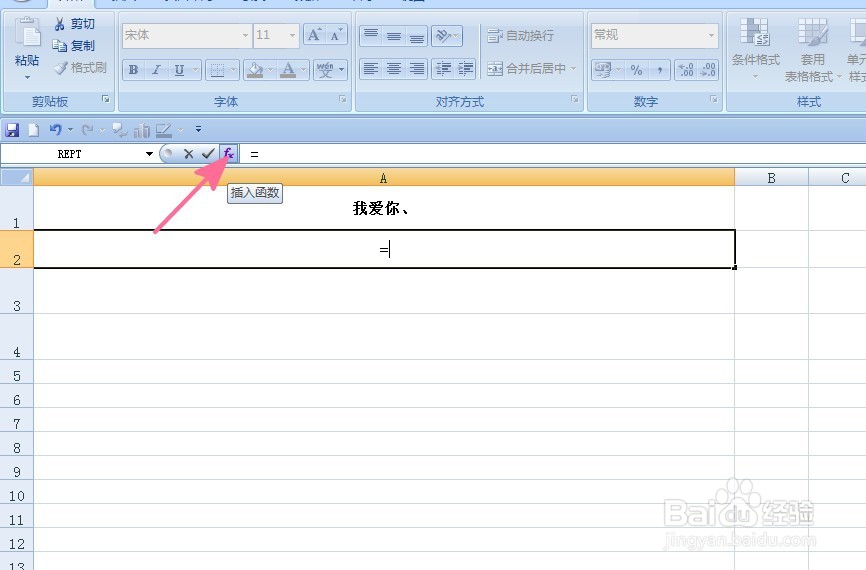
3、弹出【插入函数】对话框:
在“或选择类别”中选择“全部”选项;
在“选择函数”中选择“REPT”,
设置好后点击【确定】按钮。


4、弹出【函数参数】对话框:
将光标移动到第一个参数后面的对话框中,选中工作表格中的A1单元格;
将光标移动到第二个参数后面的对话框中,在对话框中输入数字“10”,表示重复十遍,
然后点击【确定】按钮。


5、返回到工作表中,A2单元格的文本被重复十遍且在B2单元格显示。

声明:本网站引用、摘录或转载内容仅供网站访问者交流或参考,不代表本站立场,如存在版权或非法内容,请联系站长删除,联系邮箱:site.kefu@qq.com。
阅读量:167
阅读量:51
阅读量:24
阅读量:65
阅读量:98